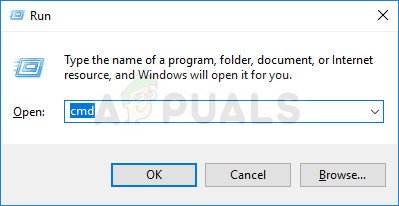Diversos usuaris de Windows han informat que no poden obrir determinats fitxers de vídeo (ja sigui amb l'aplicació de reproducció predeterminada o amb Windows Movie Maker). L’error que apareix és Error 0xc00d36e5. Resulta que el problema no és específic per a una versió de Windows determinada, ja que també es troba a Windows 7, Windows 8.1 i Windows 10. En la majoria dels casos reportats, el problema es troba amb fitxers .MOV que s’intenten reproduir des d’un unitat externa connectada.

Error 0xc00d36e5 en reproduir fitxers .MOV
Què causa l’error 0xc00d36e5?
Hem investigat aquest problema en concret mirant diversos informes dels usuaris i les estratègies de reparació que s’utilitzen habitualment per corregir aquest missatge d’error concret. Resulta que és possible que diversos culpables d’aquest missatge d’error siguin responsables. A continuació, es mostra una llista breu d’escenaris potencials que poden provocar aquest missatge d’error en obrir fitxers de vídeo:
- El reproductor de Windows Media no admet el tipus de fitxer - Si teniu algun problema en intentar obrir determinats fitxers amb el Windows Media Player, és possible que vegeu el codi d'error perquè el tipus de fitxer no és compatible amb el programari de reproducció de suports. En aquest cas, podeu evitar l’error completament mitjançant un programa de reproducció de vídeo de tercers.
- Problema de maquinari - Un cable USB defectuós o una memòria USB empolvorada també poden ser responsables d’aquest codi d’error en particular si només teniu aquest problema en obrir fitxers allotjats externament (en targetes SD, discs durs externs, etc.). En aquest cas, hauríeu de ser capaç de resoldre el problema substituint el component de maquinari trencat.
- Corrupció de fitxers del sistema - Basat en diversos informes d'usuaris, aquest problema també pot ser causat per algunes dependències de Windows danyades que s'utilitzen durant la reproducció d'un vídeo. En aquest cas, hauríeu de poder resoldre el problema resolent les instàncies danyades amb utilitats com SFC o DISM.
Mètode 1: obertura del fitxer amb un equivalent de tercers
Abans de provar qualsevol altra estratègia de reparació, tingueu en compte que el Windows Media Player té una llista molt limitada de formats compatibles. Si el fitxer de vídeo que intenteu obrir no és .MOV i utilitzeu el Windows Media Player, el problema es produeix perquè el Windows Media Player no admet el tipus de fitxer que esteu intentant reproduir.
A continuació, es mostra una llista de fitxers compatibles amb el Windows Media Player:
- Formats de Windows Media (.asf, .wma, .wmv, .wm)
- Meta fitxers de Windows Media (.asx, .wax, .wvx, .wmx, wpl)
- Gravació de vídeo digital de Microsoft (.dvr-ms)
- Paquet de descàrrega de Windows Media (.wmd)
- Entrellaçat audiovisual (.avi)
- Moving Pictures Experts Group (.mpg, .mpeg, .m1v, .mp2, .mp3, .mpa, .mpe, .m3u)
- Interfície digital d’instruments musicals (.mid, .midi, .rmi)
- Format de fitxer d’intercanvi d’àudio (.aif, .aifc, .aiff)
- Sun Microsystems i NeXT (.au, .snd)
- Àudio per a Windows (.wav)
- Pista d'àudio de CD (.cda)
- Tecnologia de vídeo Indeo (.ivf)
- Skins del reproductor de Windows Media (.wmz, .wms)
- Fitxer QuickTime Movie (.mov)
- Fitxer d'àudio MP4 (.m4a)
- Fitxer de vídeo MP4 (.mp4, .m4v, .mp4v, .3g2, .3gp2, .3gp, .3gpp)
- Fitxer d'àudio de Windows (.aac, .adt, .adts)
- Fitxer de vídeo MPEG-2 TS (.m2ts)
- Còdec d'àudio sense pèrdues (.flac) gratuït
Si el tipus de fitxer que intenteu obrir amb el reproductor de Windows Media no es troba en aquest enllaç, penseu a utilitzar un equivalent de reproducció de vídeo de tercers. Si voleu alguna cosa totalment gratuït (de codi obert), podeu utilitzar VCL: és gratuït, molt fiable i admet pràcticament qualsevol tipus de fitxer de vídeo que pugueu intentar obrir. Podeu descarregar el reproductor VCL des d’aquest enllaç ( aquí ).

S'està baixant el reproductor multimèdia VLC
Si aquest mètode no és aplicable i s'admet el tipus de fitxer que intenteu obrir, aneu al següent mètode.
Mètode 2: verificació d'un problema de maquinari
Tal com es desprèn de diversos informes dels usuaris, aquest problema en particular també es pot produir a causa d'un mal funcionament del maquinari. Un cable de connectivitat USB defectuós o una memòria USB defectuosa també poden ser responsables del fitxer Error 0xc00d36e5.
Un parell d’usuaris afectats han informat que el problema s’ha resolt després de canviar el mètode de connectivitat. Per tant, si teniu un problema mentre us connecteu a un dispositiu extern, proveu de canviar el cable de connectivitat (o la memòria USB) i comproveu si encara teniu el mateix problema.
Si encara es produeix el mateix missatge d'error, baixeu al següent mètode següent.
Mètode 3: Reparació del fitxer del sistema
Si cap dels mètodes anteriors no us ha ajudat a resoldre el problema, és probable que es produeixi a causa d'algun tipus de corrupció de fitxers del sistema. És possible que el Error 0xc00d36e5 es produeix a causa d'errors de lògica o d'alguna corrupció avançada dins d'algunes dependències que s'utilitzen durant la reproducció de vídeo.
En aquest cas, hauríeu de poder resoldre el problema executant dues utilitats capaces de resoldre el dany dels fitxers del sistema: DISM (Gestió i manteniment d'imatges de desplegament) o bé SFC (System File Checker).
Per obtenir els millors resultats, us aconsellem que executeu les dues eines integrades en l'ordre presentat per assegurar-vos que es corregeixi qualsevol corrupció de fitxers del sistema reparable. A continuació, es mostra una guia ràpida sobre la realització d’exploracions SFC i DISM des d’unes indicacions de comandes elevades:
- Obriu un Correr quadre de diàleg prement Tecla Windows + R. . A continuació, escriviu 'Cmd' dins del quadre de text i premeu Ctrl + Maj + Retorn per obrir una sol·licitud CMD elevada. Quan el sistema us ho demani UAC (sol·licitud de compte d'usuari) , feu clic a Sí per concedir accés d'administrador a la finestra CMD.
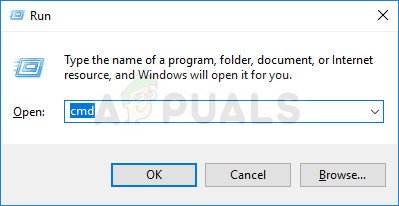
Executant el símbol del sistema com a administrador
- Un cop us trobeu dins del símbol del sistema elevat, escriviu l'ordre següent i premeu Retorn per executar una exploració SFC:
sfc / scannow
Nota: No tanqueu la finestra CMD en cap cas després d'iniciar l'escaneig, ja que corre el risc de produir més instàncies de corrupció de fitxers del sistema. Espereu pacientment fins que finalitzi el procés.
- Un cop finalitzat el procediment, escriviu l'ordre següent i premeu Retorn per iniciar una exploració DISM:
DISM / En línia / Cleanup-Image / RestoreHealth
Nota : DISM confia en Windows Update per baixar còpies saludables per substituir les instàncies danyades. Assegureu-vos que estigueu connectat a una connexió a Internet fiable.
- Quan finalitzi el procediment, reinicieu l'ordinador i comproveu si el problema s'ha resolt un cop s'hagi completat la propera posada en marxa.